Publicitate
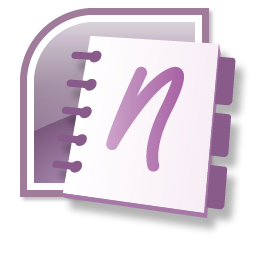 Nu știi niciodată când ar putea fi nevoie să faci o captură de ecran. Poate fi una rapidă a unei pagini de întâmpinare pentru care tocmai ați proiectat în MS Word sau un șablon de prezentare pentru care doriți o aprobare. Sau poate că ai observat doar o tipografie amuzantă și ai impresia că o răspândești prin Twitter. Ar putea fi vorba despre orice este necesar să fie spus cu o imagine.
Nu știi niciodată când ar putea fi nevoie să faci o captură de ecran. Poate fi una rapidă a unei pagini de întâmpinare pentru care tocmai ați proiectat în MS Word sau un șablon de prezentare pentru care doriți o aprobare. Sau poate că ai observat doar o tipografie amuzantă și ai impresia că o răspândești prin Twitter. Ar putea fi vorba despre orice este necesar să fie spus cu o imagine.
În timp ce lucrăm într-un mediu din ce în ce mai „grafic”, un ajutor pentru captură de ecran ar trebui, în mod ideal, să fie la doar un clic distanță. MS Office 2010 a adăugat un buton de captură de ecran la Excel, OneNote, PowerPoint și Word sub Introduce tab. Dacă utilizați Microsoft Office 2007, nu veți rata, de asemenea, pentru că ne putem întoarce la programul MS Office care l-a avut în primul rând.
În Microsoft OneNote veți găsi un instrument de tăiere ascuțit și inteligent al ecranului care vă poate ajuta să faceți capturi de ecran Office 2007 din orice parte a ecranului. Deși procesul este ușor indirect, vă oferă totuși posibilitatea de a face capturi de ecran Office 2007 cu OneNote.
Utilizarea instrumentului Clip din bara de instrumente a OneNote
Pentru a copia orice parte a ecranului pe OneNote ca imagine, faceți clic pe butonul Clamă instrument de pe bara de instrumente.
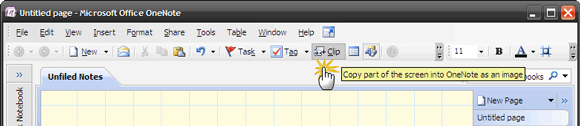
Ecranul se transformă în alb translucid. Cu ajutorul mouse-ului puteți trage un dreptunghi pentru a face o captură de ecran a unei regiuni parțiale sau a întregului ecran.
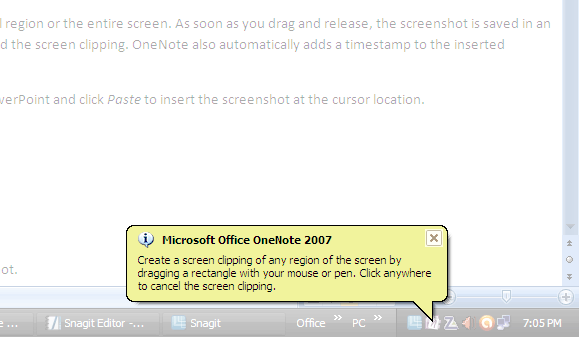
Imediat ce trageți și eliberați, ecranul este salvat într-o notă OneNote nefiliată. De asemenea, în OneNote, puteți plasa indicatorul pe un specific pagina de note unde doriți să adăugați decuparea ecranului. OneNote adaugă în mod automat un marcaj de timp la ecranul de ecran introdus.
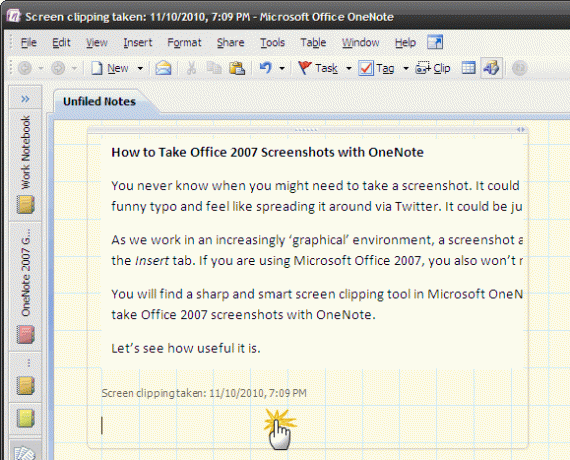
OneNote îl copiază și în Clipboard pentru a putea deschide orice alt program MS Office, cum ar fi Word, Excel sau PowerPoint și faceți clic pe Pastă pentru a insera ecranul la locația cursorului.
Presare Esc sau dând clic oriunde, anulează operația.
Utilizarea instrumentului de clipuri din pictograma Bara de activități
Faceți clic dreapta pe pictograma OneNote din zona de notificare a barei de activități și faceți clic pe Creați decuparea ecranului.
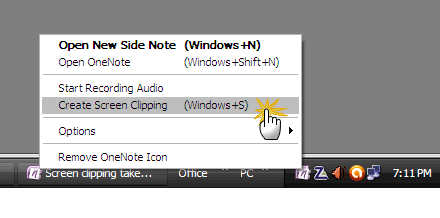
Ca și înainte, ecranul devine alb translucid și puteți trage un dreptunghi cu mouse-ul pentru a crea captură de ecran.
Folosind comanda rapidă
Apăsarea butonului Windows + S este probabil cea mai rapidă modalitate de a lua o captură de ecran Office 2007. Desigur, trebuie să folosiți mouse-ul pentru a trage și selecta zona.
Cunoaște-ți opțiunile
Dacă sunteți un „shooter cu ecran” greoi, lucrul cu doar pictograma barei de activități este doar acest lucru. Dacă pictograma barei de activități nu este vizibilă, atunci o simplă setare este activată Opțiuni corectează asta. Mergi la Instrumente - Opțiuni - Altele (sub Categorie). Puneți o bifă Plasați pictograma OneNote în zona de notificare a barei de activități.
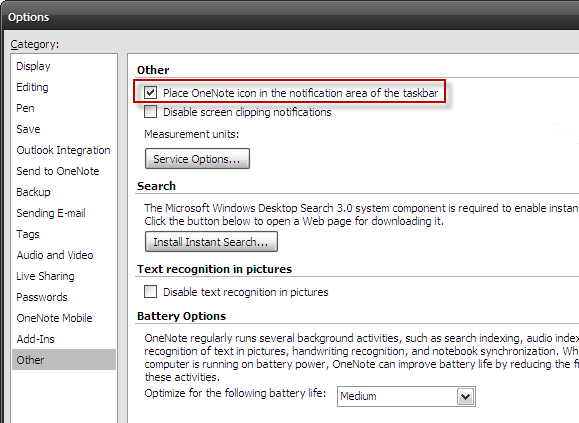
De asemenea, puteți schimba modul în care sunt salvate capturile de ecran făcând clic dreapta pe pictograma Bara de activități și selectând Opțiuni - Setări implicite de decupare a ecranului. Cele trei alegeri sunt explicative de la sine. Dacă doriți să utilizați OneNote doar ca utilitar de captare a ecranului temporar, puteți selecta Copiați numai pe Clipboard care oprește lipirea automată în notele tale. Puteți utiliza CTRL + V pentru a lipi ecranul în orice aplicație din clipboard.
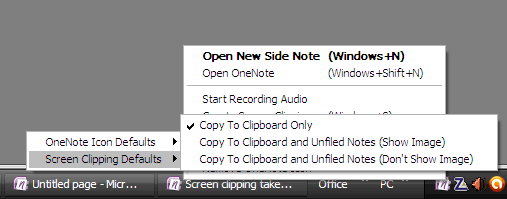
Unul dintre frații neglijați ai familiei Microsoft Office, MS OneNote are o mulțime de utilizări dacă îi oferiți o anumită dragoste. Am notat două în următoarele două postări „„
Top 5 Instrumente software OCR gratuite pentru a converti imaginile în text 7 cele mai bune aplicații software OCR gratuite pentru a converti imaginile în textDoriți software OCR gratuit? Acest articol colectează cele mai bune șapte programe care transformă imaginile în text. Citeste mai mult
Aflarea Evernote? Consultați 5 alternative gratuite de tuns web Aflarea Evernote? Consultați 5 alternative gratuite de tuns web Citeste mai mult
Până în ziua în care mulți dintre noi facem upgrade la Microsoft Office 2010 și folosim comanda Screenshot, OneNote servește ca fiind suficient de bun captură de ecran sta în. Folosești OneNote? Spune-ne cum.
Saikat Basu este editorul adjunct pentru Internet, Windows și Productivitate. După ce a înlăturat un MBA și o carieră de marketing de zece ani, el este acum pasionat de a-i ajuta pe ceilalți să-și îmbunătățească abilitățile de poveste. El se uită la virgula lipsă de la Oxford și urăște capturile de ecran rele. Dar ideile de fotografie, Photoshop și productivitate îi calmează sufletul.


